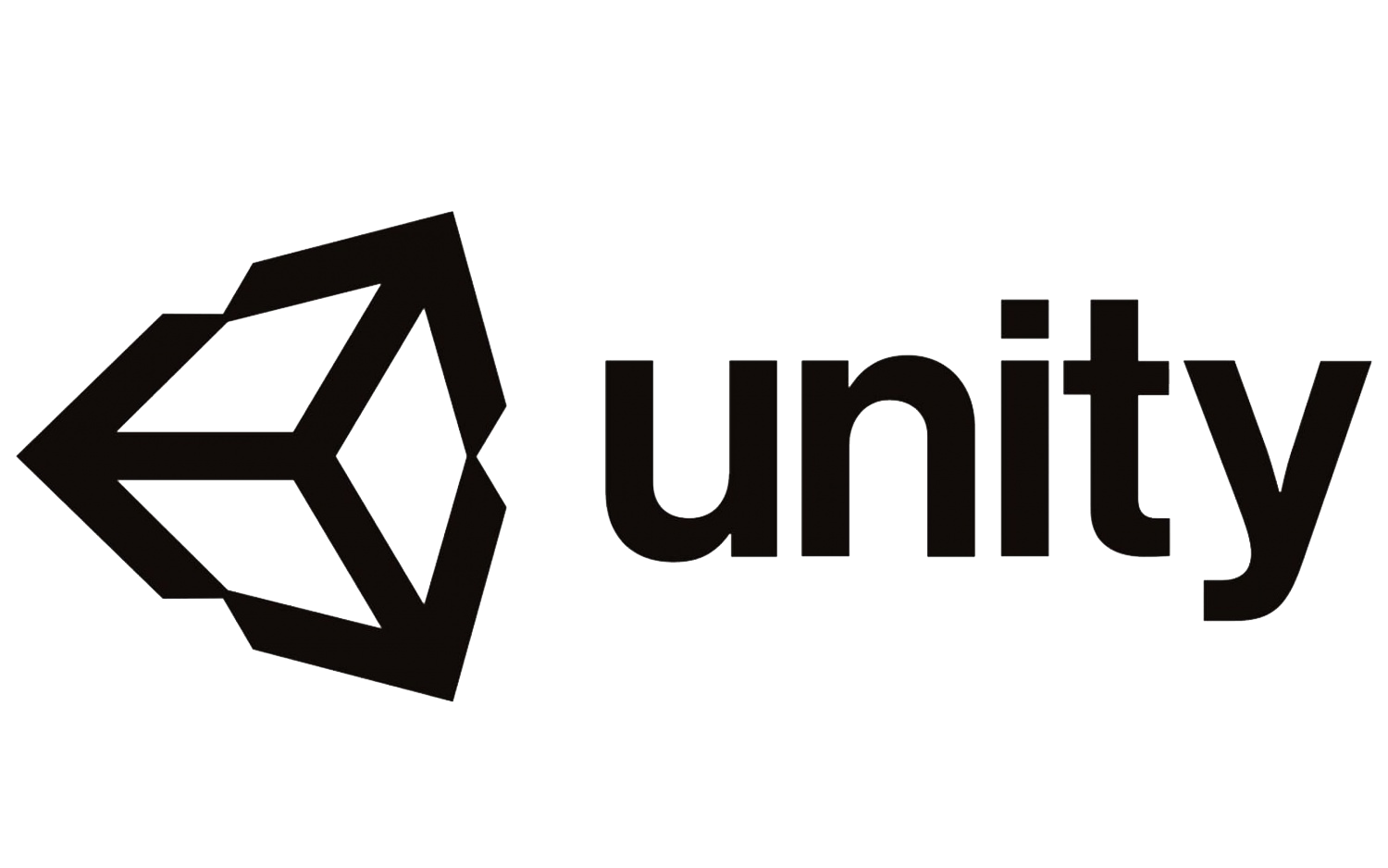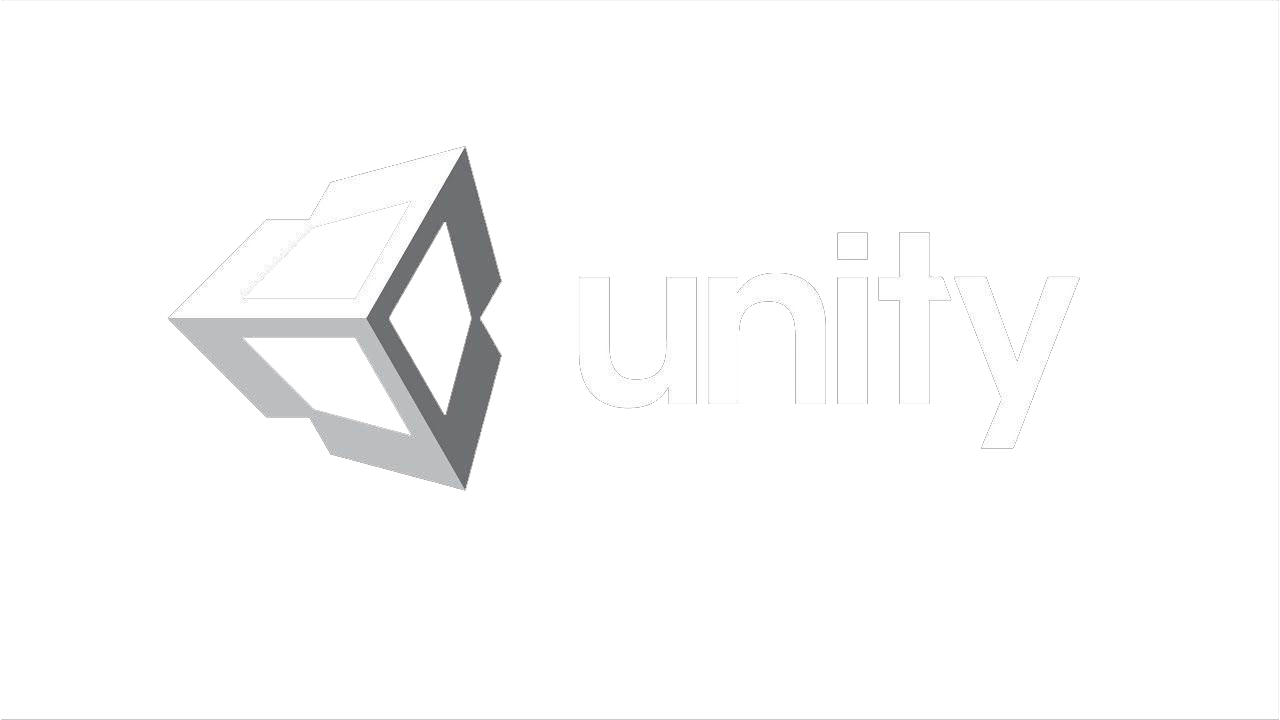Главное окно редактора состоит из нескольких вкладок, называемых Views. В Unity есть несколько типов views - все они предназначены для конкретных целей. Это означает, что внешний вид редактора может отличаться от одного проекта к другому и от одного разработчика к другому, в зависимости от личных предпочтений и того, какую работу вы выполняете.
Расположение окон по умолчанию предоставляет вам практический доступ к наиболее распространенным окнам. Наиболее распространенные и полезные окна показаны в их положениях по умолчанию.
Расположение окон по умолчанию предоставляет вам практический доступ к наиболее распространенным окнам. Наиболее распространенные и полезные окна показаны в их положениях по умолчанию.
Интерфейс unity.
~
Панель инструментов.

Панель инструментов обеспечивает доступ к наиболее важным рабочим функциям. Слева он содержит основные инструменты для управления видом сцены и объектами внутри нее. В центре находятся элементы управления воспроизведением, паузой и шагом.
~

Окно инспектора (Inspector Window).
Проекты в редакторе Unity состоят из нескольких игровых объектов, которые содержат сценарии, звуки, сетки и другие графические элементы, такие как освещение. Окно Инспектора отображает подробную информацию о выбранном в данный момент игровом объекте, включая все прикрепленные компоненты и их свойства, и позволяет изменять функциональные возможности игровых объектов в вашей сцене.Окно инспектора позволяет вам настроить любой GameObject. Когда вы выбираете GameObject в Иерархии, Инспектор перечисляет все компоненты GameObject и их свойства.
~
Окно сцены (The Scene view).

Окно сцены - это ваш интерактивный взгляд на мир, который вы создаете. Вы будете использовать вид сцены для выбора и позиционирования декораций, персонажей, камер, освещения и всех других типов игровых объектов. Умение выбирать, манипулировать и изменять объекты в представлении сцены - это некоторые из первых навыков, которым вы должны научиться, чтобы начать работать в Unity. Это трехмерное окно, где вы можете визуально разместить все ассеты (assets), которые вы используете.
~

Окно проекта (The Project window).
Окно проекта (Project Window) содержит все ассеты, используемые вашей игрой. Вы можете организовать свои ассеты по папкам. Если вы хотите использовать их, вы можете просто перетащить их из окна проекта в окно иерархии.
Левая панель обозревателя отображает структуру папок проекта в виде иерархического списка. При выборе папки в этом списке с помощью клика мыши в панели справа отобразится её содержимое. Отдельные ассеты представлены в виде иконок, которые указывают их тип (скрипт, материал, подпапка и т.д.). Можно менять размер иконок с помощью слайдера в нижней части панели, можно заменить их на иерархический список полностью передвинув слайдер влево. Левее от слайдера выводится имя выбранного ассета и полный путь до него, если ассет быть найден с помощью поиска.
Над списком структуры проекта находится раздел Favorites (избранное), в котором вы можете хранить ссылки на часто используемые ассеты для быстрого доступа к ним. Вы можете перетаскивать элементы из структуры проекта и сохранять поисковые запросы в Favorites.
Левая панель обозревателя отображает структуру папок проекта в виде иерархического списка. При выборе папки в этом списке с помощью клика мыши в панели справа отобразится её содержимое. Отдельные ассеты представлены в виде иконок, которые указывают их тип (скрипт, материал, подпапка и т.д.). Можно менять размер иконок с помощью слайдера в нижней части панели, можно заменить их на иерархический список полностью передвинув слайдер влево. Левее от слайдера выводится имя выбранного ассета и полный путь до него, если ассет быть найден с помощью поиска.
Над списком структуры проекта находится раздел Favorites (избранное), в котором вы можете хранить ссылки на часто используемые ассеты для быстрого доступа к ним. Вы можете перетаскивать элементы из структуры проекта и сохранять поисковые запросы в Favorites.
~

Окно иерархии (Hierarchy Window)
Иерархия (Hierarchy) содержит все объекты(GameObject) в текущей сцене. Некоторые из них являются прямыми экземплярами файлов ассетов, таких как 3D-модели, а другие - экземпляры префабов, пользовательских объектов, из которых состоит большая часть вашей игры. Вы можете выбрать объекты в иерархии, и перетащить один объект на другой, для создания родительской связи(Parenting). При добавлении и удалении объектов в сцене, они также будут появляться и исчезать из Иерархии.
GameObjects — это пустые контейнеры, которые вы настраиваете, добавляя компоненты. Компоненты позволяют GameObjects проецировать геометрию (от простого куба до более сложных трехмерных моделей), излучать свет, действовать как камера или даже создавать сложное поведение с помощью сценариев.
GameObjects также могут действовать как папки, содержащие другие GameObjects, что делает их весьма полезными для организации вашей сцены.
Сцена обычно представляет один уровень вашей игры, хотя теоретически вы можете поместить всю игру в одну сцену. Любые GameObjects, активно используемые в вашей игре в текущей сцене, появятся в окне Иерархии (Hierarchy).
Каждая новая сцена начинается с основной камеры и направленного света, которые оба являются объектами GameObject. Но вы всегда можете удалить их и добавить позже. Когда вы удаляете GameObject из Иерархии, вы фактически удаляете его из сцены.
GameObjects — это пустые контейнеры, которые вы настраиваете, добавляя компоненты. Компоненты позволяют GameObjects проецировать геометрию (от простого куба до более сложных трехмерных моделей), излучать свет, действовать как камера или даже создавать сложное поведение с помощью сценариев.
GameObjects также могут действовать как папки, содержащие другие GameObjects, что делает их весьма полезными для организации вашей сцены.
Сцена обычно представляет один уровень вашей игры, хотя теоретически вы можете поместить всю игру в одну сцену. Любые GameObjects, активно используемые в вашей игре в текущей сцене, появятся в окне Иерархии (Hierarchy).
Каждая новая сцена начинается с основной камеры и направленного света, которые оба являются объектами GameObject. Но вы всегда можете удалить их и добавить позже. Когда вы удаляете GameObject из Иерархии, вы фактически удаляете его из сцены.